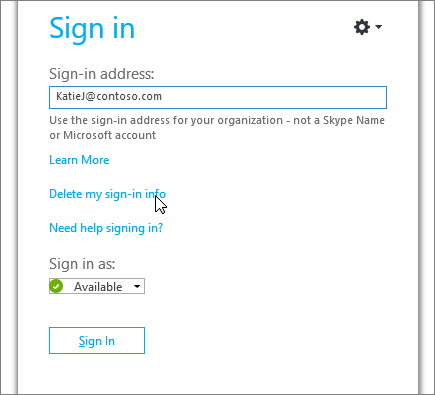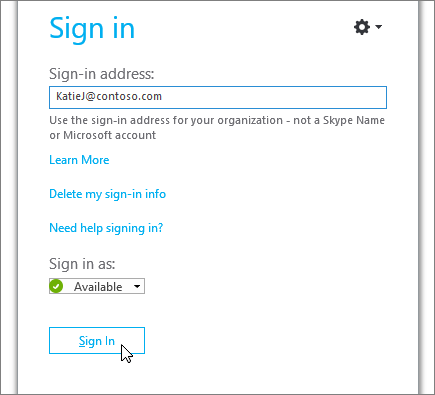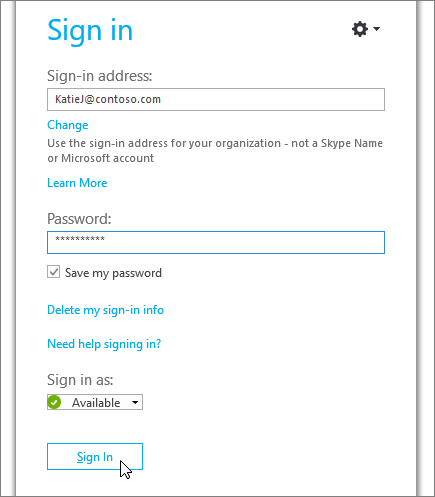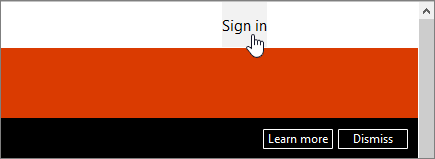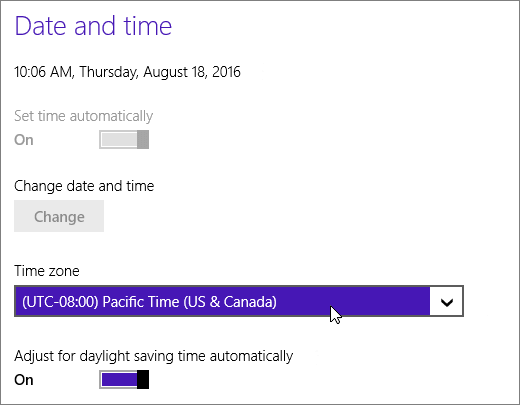Atvainojamies, ka jums radušās problēmas ar pierakstīšanos. Mēģināsim vēlreiz Skype darbam, cik ātri vien iespējams.
Vai nepieciešama palīdzība saistībā ar pierakstīšanos Windows datorā?
Pierakstīšanās adreses pārbaude
-
Pārbaudiet savas pierakstīšanās adreses formātu. Tam ir jābūt līdzīgam KatieJ@contoso.com. Noteikti izmantojiet savas organizācijas akreditācijas datus, nevis Skype vārdu vai Microsoft kontu.
Pierakstīšanās adrese var atšķirties no formāta, kādu izmantojat, lai pierakstītos savas organizācijas tīklā.
-
Iespējams, ka jums tiks lūgts ievadīt lietotāja ID un pierakstīšanās adresi. Lielākajā daļā organizāciju lietotāja ID un pierakstīšanās adrese sakrīt, tāpēc ievadiet lietotāja ID abos lodziņos.
Atkārtoti ievadiet savu paroli
Ja nesen esat mainījis paroli, iespējams, jums būs atkārtoti jāievada sava jaunā parole Skype darbam. Rīkojieties šādi:
Piezīme.: Ja pierakstāties pakalpojumā Skype darbam, ievadiet savu lietotāja Microsoft 365 ID, noklikšķiniet uz Pierakstīties , ievadiet savu paroli un vēlreiz noklikšķiniet uz Pierakstīties .
-
Pierakstīšanās Skype darbam noklikšķiniet uz Dzēst manu pierakstīšanās informāciju.
Piezīme.: Ja jums rodas problēmas ar kontaktpersonu serveri un pierakstīšanos, noklikšķiniet uz Atcelt pierakstīšanos.
-
Tiek atvērts logs, tajā noklikšķiniet uz Jā.
-
Noklikšķiniet uz Pierakstīties.
-
Sadaļā Parole ievadiet savu paroli un noklikšķiniet uz Pierakstīties.
Pārbaudiet, vai jūsu parole darbojas ar Microsoft 365
Mēģiniet izmantot savu pierakstīšanās adresi un paroli, lai pierakstītos pakalpojumā Microsoft 365:
-
Pārlūkprogrammā dodieties uz Office.com.
-
Ekrāna augšējā labajā stūrī noklikšķiniet uz Pierakstīties.
-
Ievadiet pierakstīšanās adresi un paroli, kuru izmantojat, lai pierakstītos pakalpojumā Skype darbam, un noklikšķiniet uz Pierakstīties.
Ja nevarat pierakstīties pakalpojumā Microsoft 365, iespējams, parole ir nepareiza. Mēģiniet atiestatīt savu paroli.
Paroles atiestatīšana
Ja esat aizmirsis savu paroli vai tā vairs nedarbojas, izmantojiet Microsoft tiešsaistes paroles atiestatīšanas vietni, lai savas darbvietas tehniskā atbalsta dienestam (parasti personai, kura iestatīja jūsu Microsoft 365 kontu) nosūtītu jaunas paroles pieprasījumu.
Datora datuma un laika atjaunināšana
Ja tiek parādīts kļūdas ziņojums, ka pulkstenis ir nepareizs, mēģiniet atjaunināt datora datumu un laiku. Izpildiet savai Windows versijai atbilstošos norādījumus:
Windows 7
-
Dodieties uz tīmekļa vietni, kurā redzams universālais koordinētais laiks (UTC).
-
Dodieties uz Vadības panelis > Datums un laiks un ņemiet vērā savas atrašanās vietas UTC nobīdi.
-
Ja nepieciešams, izvēlieties Mainīt datumu un laiku un atjauniniet datora pulksteni.
-
Vēlreiz mēģiniet pierakstīties.
Windows 8 un Windows 10
-
Dodieties uz tīmekļa vietni, kurā redzams universālais koordinētais laiks (UTC).
-
Dodieties uz Iestatīšana > Datora iestatījumi > Laiks un valoda.
-
Ievērojiet savu UTC nobīdi un salīdziniet savas ierīces laiku ar to, kas redzams tīmekļa lapā.
Ja jums ir jāatjaunina savas ierīces laiks:
-
Izslēdziet opciju Iestatīt laiku automātiski un pieskarieties pie Mainīt.
-
Atjauniniet laiku un pieskarieties pie Mainīt.
-
Vēlreiz mēģiniet pierakstīties.
Vai joprojām saņemat kļūdas ziņojumu?
|
Kļūdas ziņojums |
Iespējamais risinājums |
|
Serveris īslaicīgi nav pieejams |
Tam var būt vairāki tehniskie iemesli. Uzgaidiet dažas minūtes un mēģiniet pierakstīties vēlreiz. Ja tas nedarboties, sazinieties ar darbvietas tehniskā atbalsta dienestu un norādiet saiti uz šo lapu: Problēmu novēršana Skype darbam Online pierakstīšanās kļūdu novēršana administratoriem. |
|
Problēma, iegūstot personīgo sertifikātu, kas ir nepieciešams, lai pierakstītos |
Kaut kas neļauj veikt autentifikāciju. Uzgaidiet dažas minūtes un mēģiniet pierakstīties vēlreiz. Ja tas nedarboties, sazinieties ar darbvietas tehniskā atbalsta dienestu un norādiet saiti uz šo lapu: Problēmu novēršana Skype darbam Online pierakstīšanās kļūdu novēršana administratoriem. |